Gdy system Windows instaluje nową wersję, pozostawia pliki tymczasowe. Te pozostałe pliki zajmują miejsce i mogą mieć wpływ na instalację aktualizacji systemu Windows. Usuwanie starych plików Windows Update zwalnia więcej miejsca na dysku.
Ta operacja stanowi również skuteczne rozwiązanie problemu Problemy z instalacją Windows Update. W tym samouczku opisano różne metody usuń stare pliki Windows Update na komputerach z systemem Windows 11 i Windows 10.
Czy usuwanie plików Windows Update jest bezpieczne?
Usunięcie starych plików aktualizacji systemu Windows nie spowoduje żadnych szkód w oprogramowaniu komputera ani składnikach sprzętu. Pliki osobiste również nie są usuwane. To bezpieczny proces.
Jedynym minusem jest to, że możesz nie mieć cofnąć lub przywrócić poprzednie wersje systemu Windows dostępu do swojego komputera. Dobrą zasadą jest usuwanie plików Windows Update tylko wtedy, gdy:
Jak usunąć stare pliki Windows Update
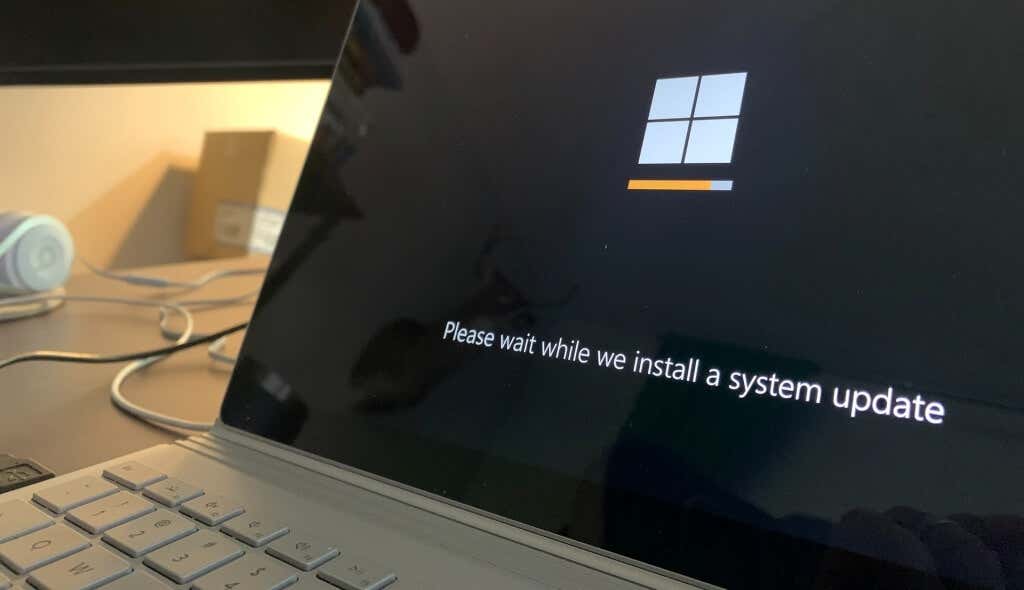
Istnieje wiele sposobów usuwania plików aktualizacji systemu Windows z komputerów z systemem Windows. Aby wykonać to zadanie, możesz użyć wbudowanych narzędzi, takich jak Oczyszczanie dysku i Wiersz poleceń. Podobnie możesz ręcznie zlokalizować i usunąć tymczasowe pliki aktualizacji systemu Windows.
Poniżej przedstawiamy cztery sposoby pozbycia się plików Windows Update. Te kroki mogą się różnić w zależności od wersji systemu operacyjnego na Twoim komputerze.
Usuń pliki Windows Update z ustawień okna
Na komputerach z systemem Windows 11 i Windows 10 w menu Ustawienia znajduje się narzędzie „Oczyszczanie aktualizacji systemu Windows”. Wykonaj poniższe czynności, aby użyć narzędzia do usunięcia starych plików Windows Update.
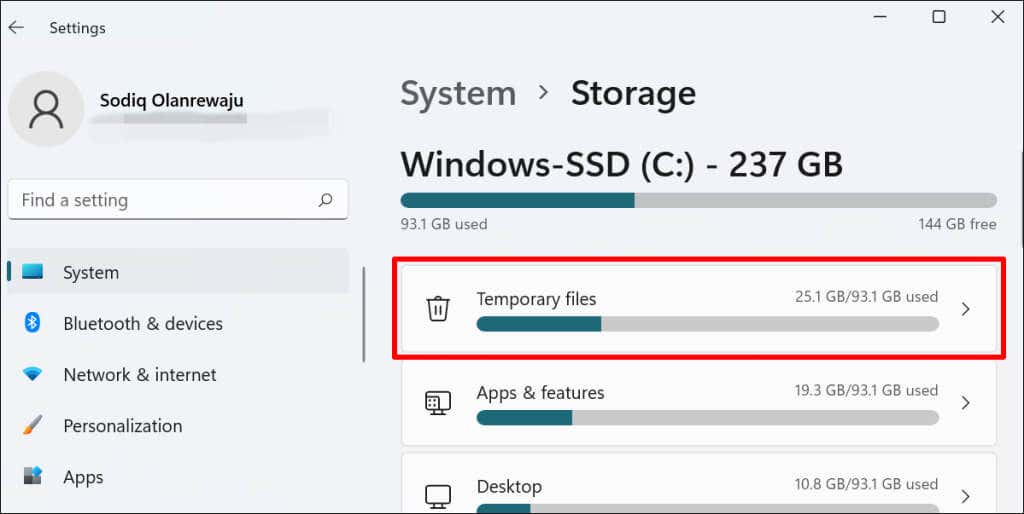
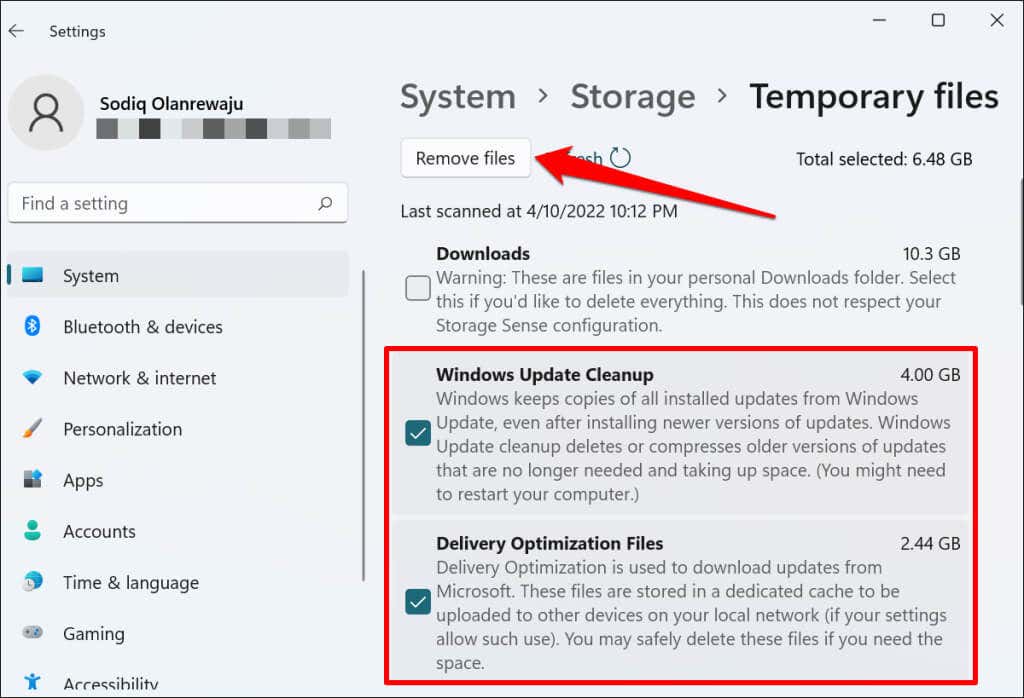
„Pliki optymalizacji dostarczania” są powiązane z aktualizacjami systemu Windows. Pliki umożliwiają komputerowi wymianę informacji o aktualizacjach systemu Windows z urządzeniami w sieci lokalnej.
Chociaż system Windows automatycznie usuwa pliki optymalizacji dostarczania po krótkim czasie, ręczne usunięcie ich z komputera jest bezpieczne. Firma Microsoft zaleca usunięcie plików, aby zwolnić miejsce na dysku twardym..
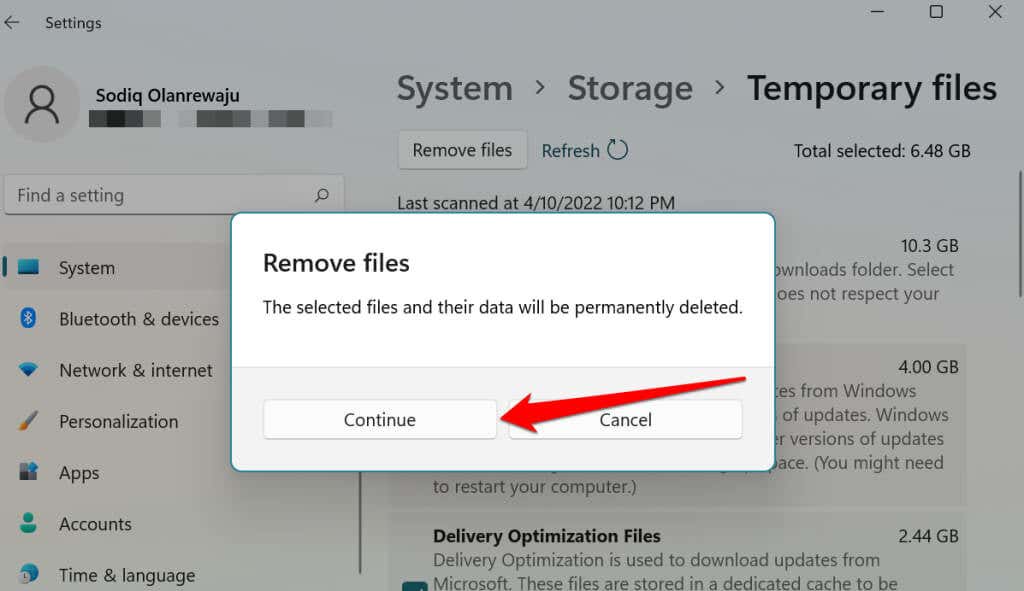
Uwaga: w systemie Windows 10 wybierz Ustawienia >System >Pamięć >Ten komputer >Pliki tymczasowe >Poprzednia wersja systemu Windows i wybierz Usuń pliki .
Usuń pliki aktualizacji systemu Windows za pomocą narzędzia Oczyszczanie dysku
Oczyszczanie dysku to wbudowana aplikacja służąca do zwalniania miejsca na dysku na urządzeniach z systemem Windows. Jest to kompilacja unikalnych narzędzi do usuwania różnych typów plików zajmujących przestrzeń dyskową komputera. Możesz użyć funkcji Oczyszczanie dysku do usuń tymczasowe pliki aplikacji, opróżnić Kosz komputera, usunąć zbędne pliki internetowe itp.
Wykonaj poniższe kroki, aby użyć aplikacji Oczyszczanie dysku:
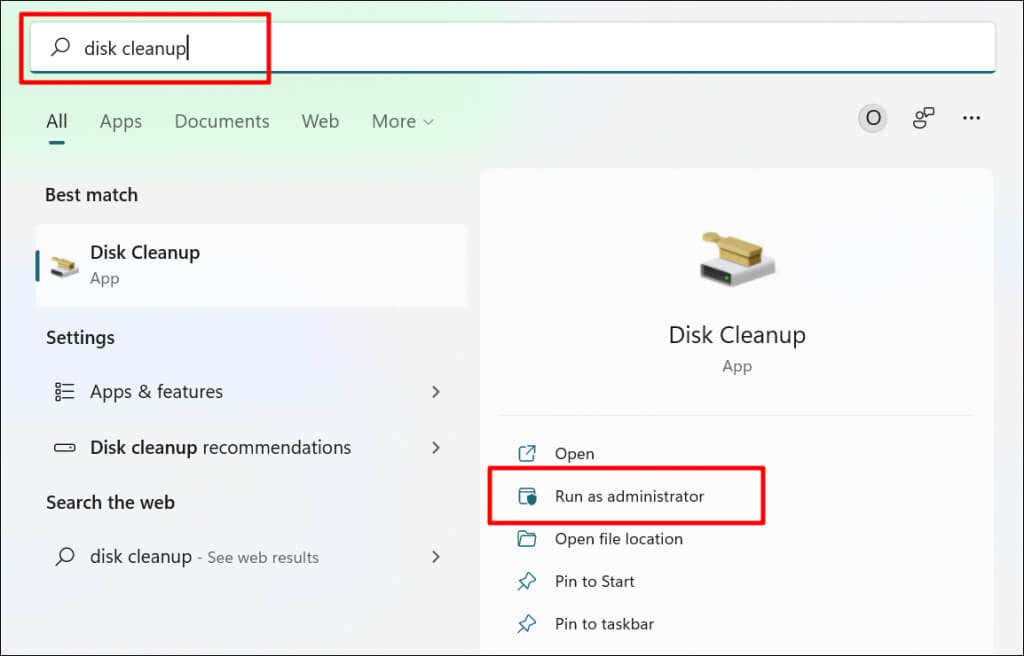
Alternatywnie otwórz okno Uruchom systemu Windows (naciśnij klawisz Windows + R ), wpisz lub wklej cleanmgr.exe w oknie dialogowym, i wybierz OK .

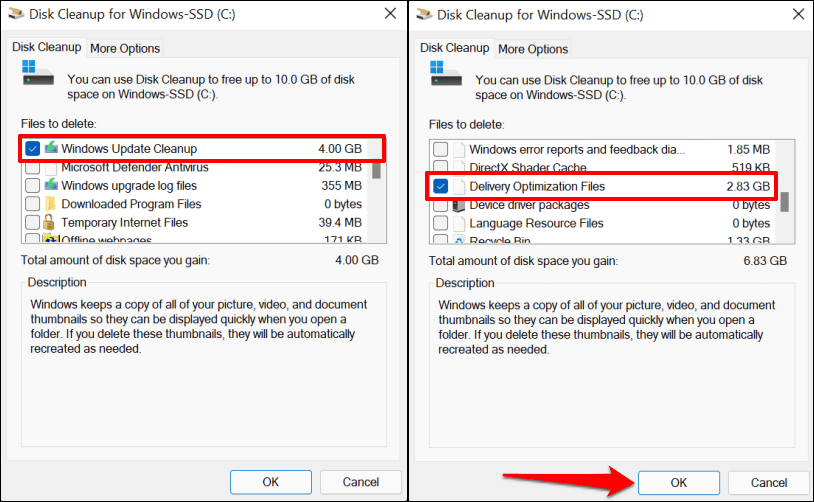
Jeśli nie widzisz opcji „Oczyszczanie Windows Update”, oznacza to, że nie otworzyłeś narzędzia Oczyszczanie dysku z uprawnieniami administratora. Kliknij przycisk Oczyść pliki systemowe , aby odblokować wszystkie funkcje Oczyszczania dysku.

Opcja Oczyszczanie usługi Windows Update powinna pojawić się w aplikacji Oczyszczanie dysku za kilka sekund.
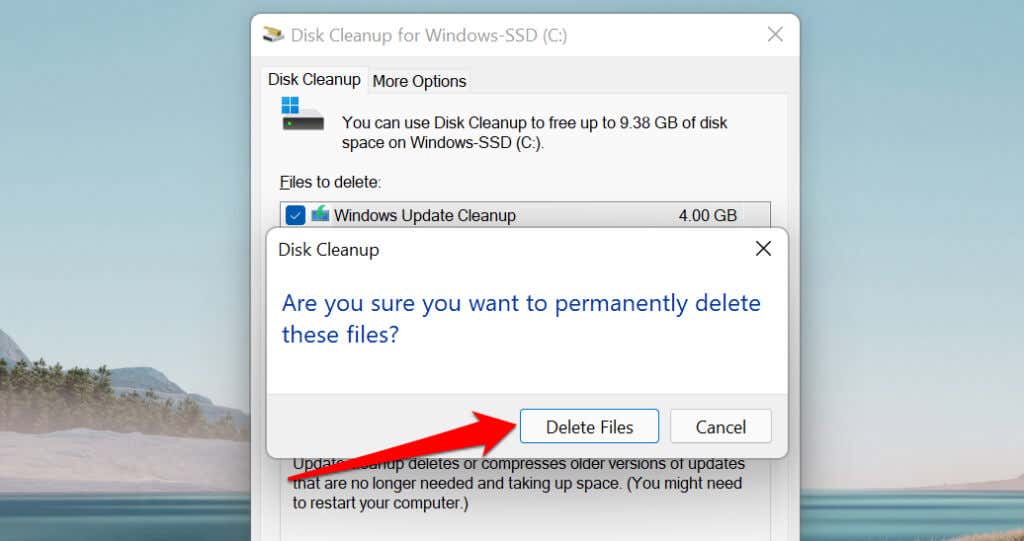
Ręcznie usuń pliki Windows Update
Najpierw musisz zatrzymać Usługa Windows Update — usługę działającą w tle, która wykrywa, pobiera i instaluje aktualizacje systemu Windows i innych programów.
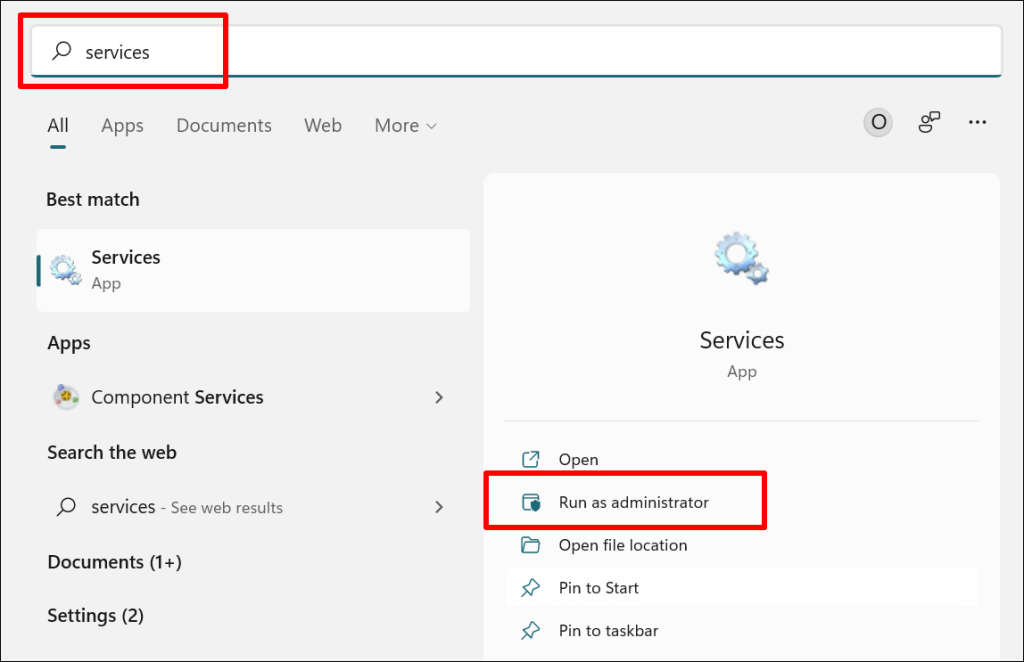
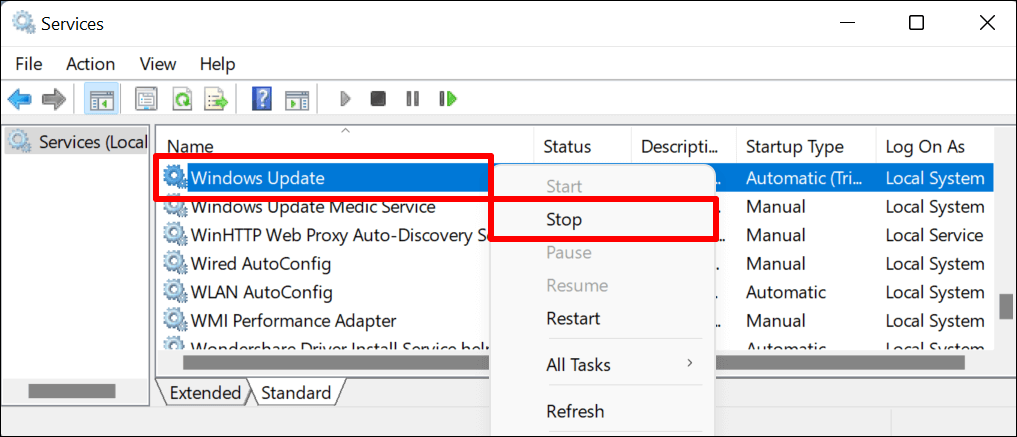
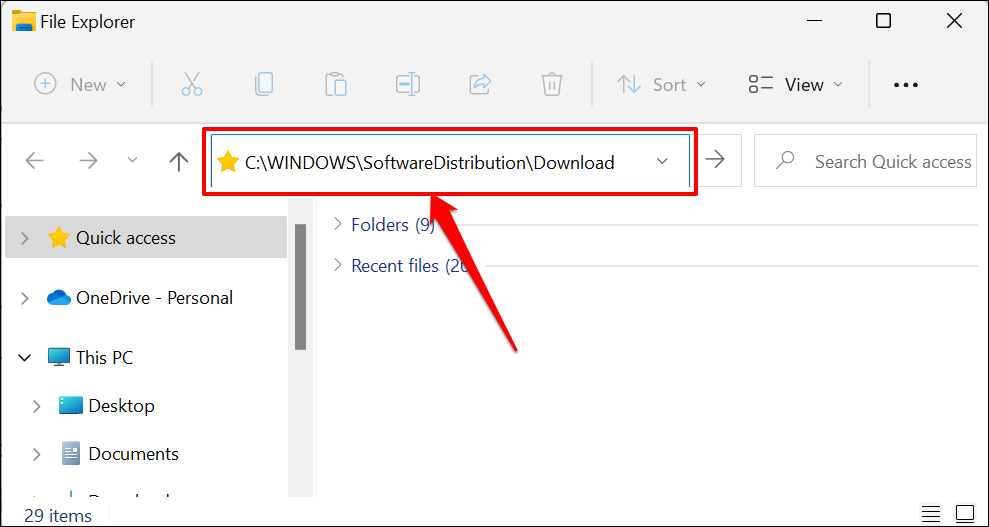
Spowoduje to otwarcie folderu SoftwareDistribution, w którym system Windows przechowuje tymczasowe pliki instalacyjne potrzebne do aktualizacji systemu operacyjnego komputera. Usunięcie lub przeniesienie zawartości folderu może również rozwiązać problemy z usługą Windows Update.
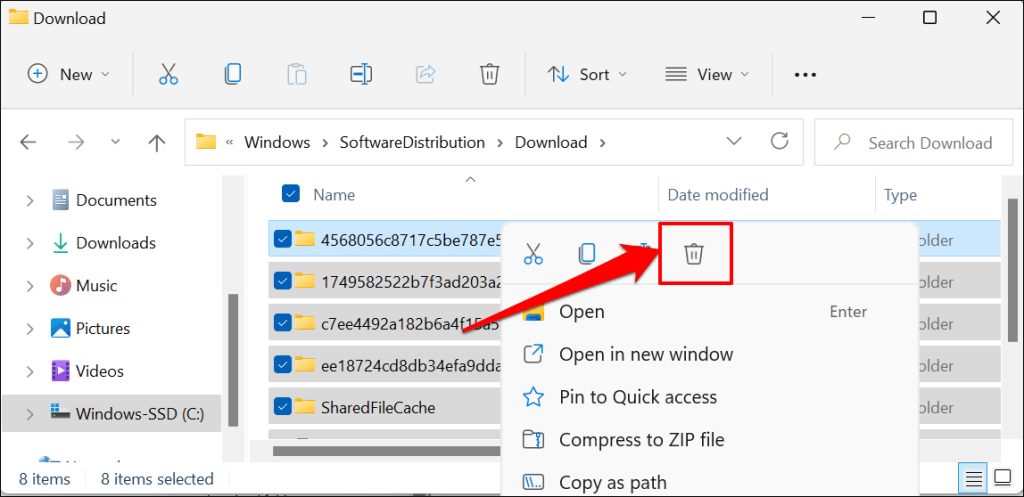
Możesz przenieść pliki na zewnętrzne urządzenie magazynujące, jeśli nie chcesz ich usuwać. Ostatnim krokiem jest ponowne uruchomienie usługi Windows Update.
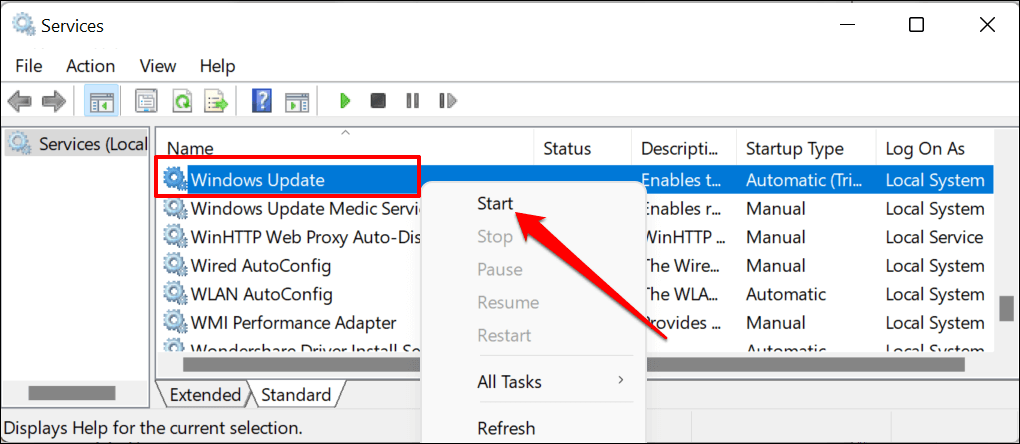
Jeśli dla Twojego komputera dostępna jest nowa aktualizacja systemu Windows, system Windows pobierze nowe pliki do folderu Software Distribution. Pliki tymczasowe usługi Windows Update są często duże. Jeśli na komputerze brakuje miejsca, opróżnij folder po każdej instalacji usługi Windows Update.
Usuń pliki aktualizacji systemu Windows za pomocą wiersza poleceń
Ta metoda wymaga użycia wiersza poleceń do usunięcia plików pamięci podręcznej Windows Update z folderu dystrybucji oprogramowania na komputerze.


To polecenie instruuje system Windows, aby zatrzymał usługę Windows Update. Przejdź do następnego kroku, gdy w wierszu poleceń wyświetli się komunikat „Usługa Windows Update została pomyślnie zatrzymana ”..
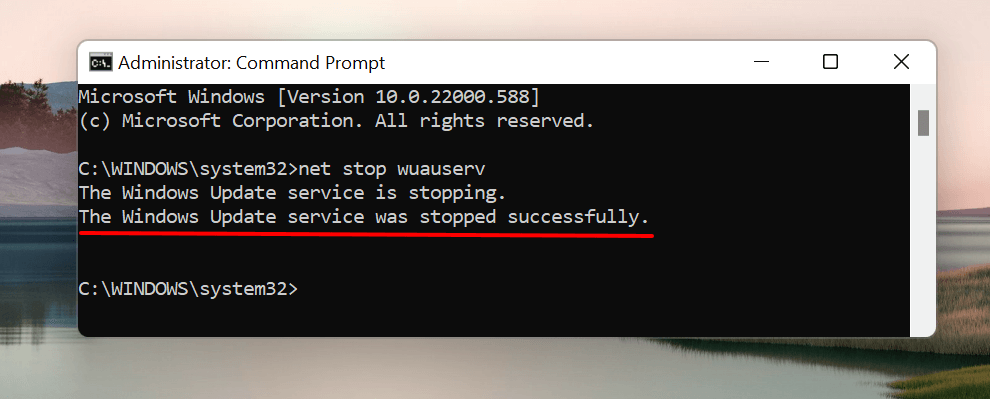
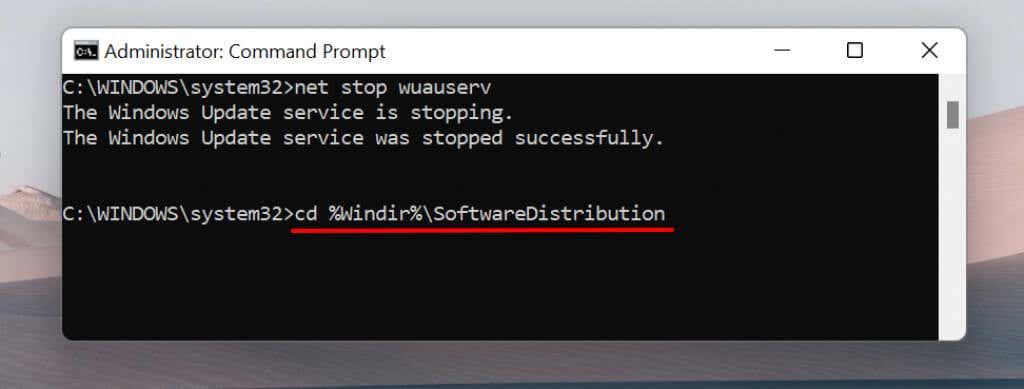
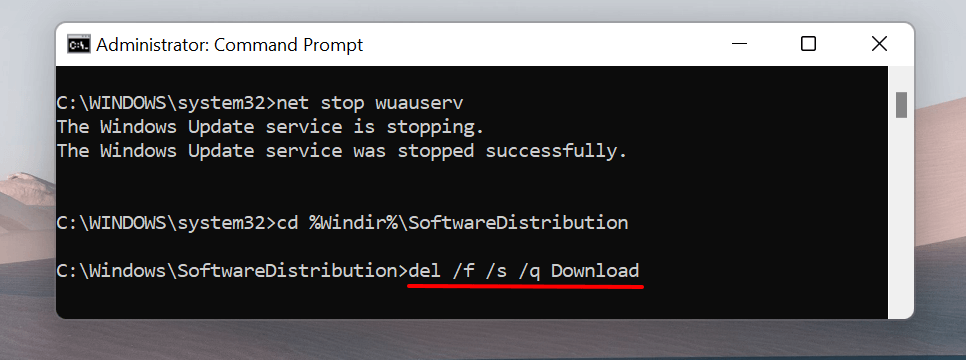
Wiersz poleceń usuwa zawartość folderu Pobierz w przypisanym katalogu (tj. SoftwareDistribution). Proces może zająć kilka minut, w zależności od rozmiaru plików Windows Update. Gdy pojawi się komunikat o powodzeniu, przejdź do następnej sekcji.
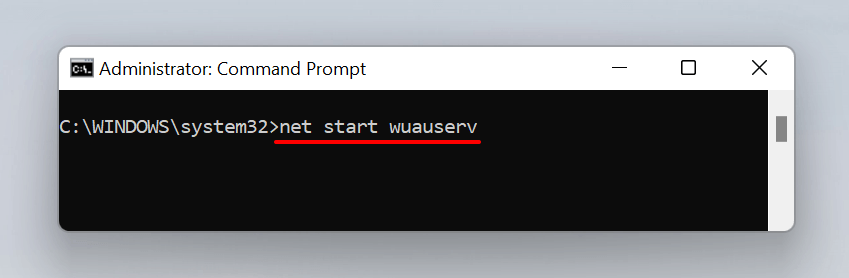
Rozpieszczany wyborem
Moją ulubioną rzeczą w systemie Windows jest to, że prawie zawsze istnieje więcej niż jedno podejście do wykonania akcji. Cztery metody wymienione powyżej usuną wszystkie pobrane pliki Windows Update z komputera. Po usunięciu plików zalecamy ponowne uruchomienie komputera.
.